Vous ouvrez souvent de nombreux onglets lorsque vous utilisez votre téléphone ou votre ordinateur. Réduire l'écran YouTube permet donc d'optimiser votre expérience. Voici comment réduire l'écran YouTube !
 |
Instructions sur la façon de minimiser efficacement l'écran YouTube sur votre ordinateur
Réduire l'écran YouTube sur un ordinateur est très simple, il suffit de suivre les étapes suivantes :
Étape 1 : Accédez au site Web YouTube à l’adresse www.youtube.com et ouvrez la vidéo que vous souhaitez minimiser.
 |
Étape 2 : Sur l’interface vidéo, faites un clic droit pour ouvrir le menu des options.
 |
Étape 3 : Faites un nouveau clic droit et sélectionnez « Incrustation d'image » pour réduire la vidéo. La vidéo apparaîtra dans le coin de l'écran, vous permettant d'ouvrir d'autres onglets et de continuer à utiliser votre ordinateur tout en la regardant.
 |
Instructions sur la façon de réduire rapidement l'écran YouTube sur votre téléphone
Sur les téléphones, chaque système d'exploitation Android et iOS propose une méthode différente pour réduire l'écran YouTube. Voici les instructions spécifiques à chaque système d'exploitation :
Pour Android
Si vous utilisez Android sur des appareils tels que Samsung, Xiaomi, Oppo, Vivo, suivez ces étapes :
Étape 1 : ouvrez Paramètres > sélectionnez Gestion des applications > dans la section Liste des applications , recherchez et sélectionnez YouTube .
 |
Étape 2 : Dans les paramètres YouTube, faites défiler vers le bas et sélectionnez PIP (Picture in Picture) > faites glisser le bouton vers la droite pour activer le mode « Picture in Picture ».
 |
Étape 3 : ouvrez l’application YouTube et sélectionnez une vidéo à lire, puis appuyez simplement sur le bouton Accueil , la vidéo sera automatiquement réduite dans un coin de l’écran.
 |
Pour le système d'exploitation iOS
Si vous utilisez un iPhone avec le système d'exploitation iOS, vous pouvez réduire l'écran YouTube comme suit :
Étape 1 : Ouvrez Paramètres , sélectionnez Général , puis recherchez « Image dans l’image automatiquement » et faites glisser le bouton vers la droite pour activer « Démarrer PiP automatiquement ».
 |
Étape 2 : ouvrez l’application YouTube, appuyez sur votre avatar, sélectionnez Paramètres > continuez vers Paramètres généraux et activez le mode « Image dans l’image ».
 |
Étape 3 : sélectionnez la vidéo que vous souhaitez regarder, puis appuyez sur le bouton Accueil pour réduire la vidéo et la déplacer vers le coin de l’écran.
 |
L'article ci-dessus vous explique comment réduire l'écran YouTube sur votre téléphone et votre ordinateur. Essayez-le dès maintenant pour regarder des vidéos intéressantes sur YouTube tout en optimisant l'espace de votre écran pour travailler et étudier plus efficacement.
Source











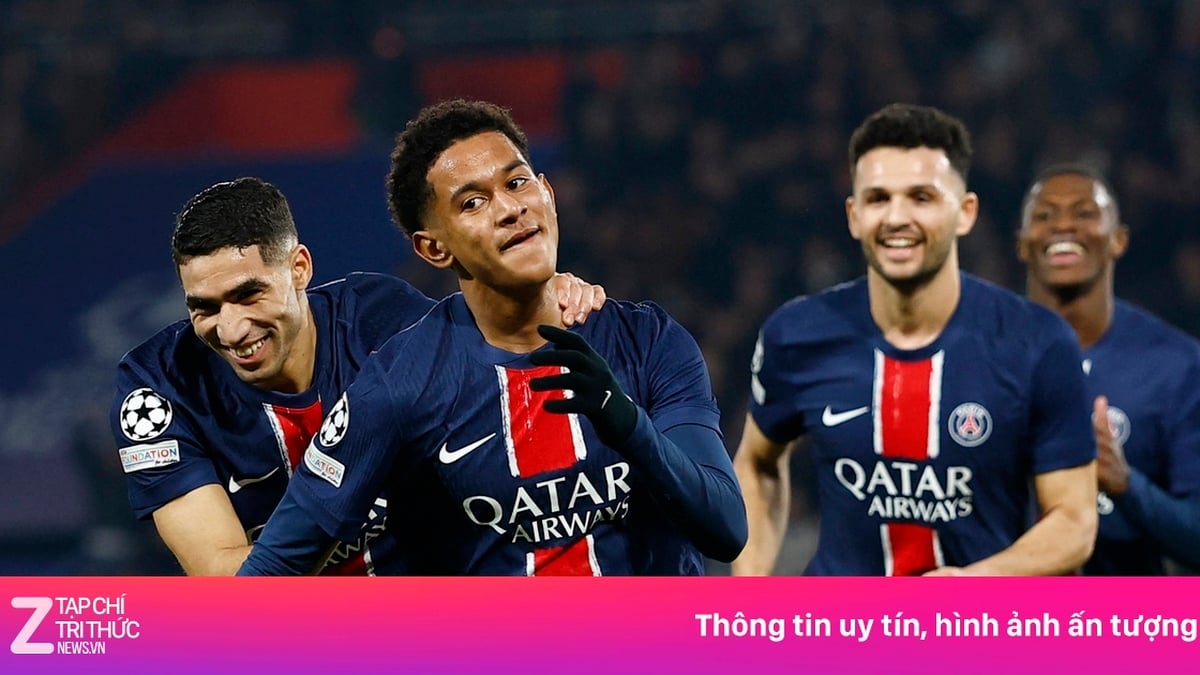





















































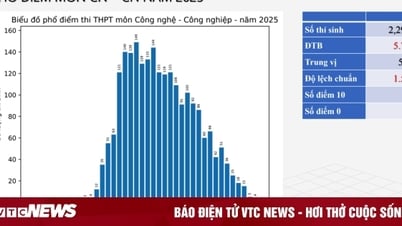






































Comment (0)